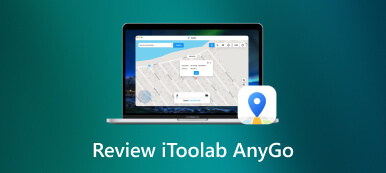Krećite se Twitterom za promjenu i lažiranje svoje lokacije
Otkriti kako promijeniti svoju Twitter lokaciju bez problema s ovim sveobuhvatnim vodičem. Od razumijevanja motiva za onemogućavanje dijeljenja lokacije do izmjene vaše lokacije na Twitteru na raznim platformama, uključujući web i aplikaciju, mi vas pokrivamo. Osim toga, istražite ultimativni alat za lažiranje svoje lokacije i pronađite odgovore na često postavljana pitanja o postavkama lokacije na Twitteru. Unaprijedite svoje iskustvo na Twitteru i steknite uvid u učinkovito upravljanje svojom online prisutnošću.

- Dio 1. Motivi za onemogućavanje dijeljenja lokacije na Twitteru
- Dio 2. Kako promijeniti svoju Twitter lokaciju u aplikaciji X. corp i putem weba
- Dio 3. Vrhunski alat koji će vam pomoći lažirati svoju lokaciju
- Dio 4. Često postavljana pitanja o Twitter lokaciji
Dio 1. Motivi za onemogućavanje dijeljenja lokacije na Twitteru
Korisnici se odlučuju sakriti svoju lokaciju na Twitteru iz niza razloga. Ovaj bi izbor mogao proizaći iz zabrinutosti u vezi s privatnošću, sigurnošću ili željom za upravljanjem osobnim i profesionalnim granicama na internetu. Evo nekoliko mogućih primjera:
Zabrinutost u vezi s privatnošću
Neki korisnici cijene svoju privatnost i radije ne otkrivaju svoju lokaciju javnosti. Skrivanje njihove lokacije na Twitteru pomaže u očuvanju anonimnosti i štiti osobne podatke od moguće zlouporabe.
Sigurnosne svrhe
Zabrinutost za osobnu sigurnost ili sigurnost mogla bi navesti pojedince da prikriju svoju lokaciju na platformama društvenih medija. Emitiranje nečije točne lokacije moglo bi ih učiniti ranjivijima na neželjenu pozornost ili fizičke prijetnje.
Izbjegavanje neželjene pažnje
Korisnici, posebno oni sa značajnim prisustvom na internetu, možda bi željeli izbjeći neželjenu pažnju sljedbenika ili stranaca koji bi mogli pratiti njihovo kretanje na temelju podataka o lokaciji. Skrivanjem svoje lokacije mogu smanjiti vjerojatnost da će im se pristupiti u stvarnom životu.
Profesionalni razlozi
Profesionalci koji Twitter koriste u poslovne svrhe možda će htjeti odvojiti svoj osobni i profesionalni život. Skrivanje informacija o lokaciji može pomoći u održavanju jasne granice između njihove online prisutnosti kao pojedinca i njihove online prisutnosti kao profesionalca.
Sprječavanje uhođenja ili uznemiravanja
Pojedinci koji su doživjeli internetsko uznemiravanje ili uhođenje mogu odlučiti sakriti svoju lokaciju kako bi počiniteljima bilo teže ući u trag. Ova mjera predostrožnosti može pridonijeti osjećaju sigurnosti u online okruženju.
Dio 2. Kako promijeniti svoju Twitter lokaciju u aplikaciji i putem weba
Promjena vaše lokacije na Twitteru je besprijekoran način da svoje pratitelje informirate o tome gdje se trenutno nalazite i da se povežete s lokalnim sadržajem. Bilo da više volite praktičnost aplikacije Twitter na svom mobilnom uređaju ili svestranost verzije web preglednika, koraci za ažuriranje vaše lokacije ostaju dosljedni. U ovom vodiču vodit ćemo vas kroz jednostavan postupak promjene lokacije na Twitteru, naglašavajući da i aplikacija i web metode vode do istog rezultata. Ova uniformnost osigurava korisničko iskustvo, omogućujući vam da personalizirate svoj profil bez napora, bez obzira na odabranu platformu.
Korak 1Za početak pokrenite aplikaciju X, trenutnu aplikaciju Twitter ili posjetite službenu web stranicu, twitter.com, kako biste pokrenuli izmjenu svoje lokacije. Korak 2Nakon toga odaberite opciju profila na glavnom sučelju aplikacije ili web stranice. Nastavite klikom Postavke i privatnost, a zatim idite na Privatnost i sigurnost za sljedeći korak. Korak 3Nakon toga idite na Podaci o lokaciji i nastavite tako što ćete dodirnuti Istražite postavke, koji se nalazi na kraju opcija. Odatle odaberite Istražite lokaciju kako biste prilagodili svoje postavke u sljedećem koraku procesa.
Korak 3Nakon toga idite na Podaci o lokaciji i nastavite tako što ćete dodirnuti Istražite postavke, koji se nalazi na kraju opcija. Odatle odaberite Istražite lokaciju kako biste prilagodili svoje postavke u sljedećem koraku procesa.  4. korakNa kraju procesa izmjene lokacije odaberite željenu zemlju, a ona će se zatim prikazati ispod opcije Istraži lokaciju. Za završetak kliknite leđa strelicu za dovršetak zadatka, osiguravajući uspješnu primjenu ažuriranih postavki lokacije.
4. korakNa kraju procesa izmjene lokacije odaberite željenu zemlju, a ona će se zatim prikazati ispod opcije Istraži lokaciju. Za završetak kliknite leđa strelicu za dovršetak zadatka, osiguravajući uspješnu primjenu ažuriranih postavki lokacije. 
Dio 3. Vrhunski alat koji će vam pomoći lažirati svoju lokaciju
Istražiti imyPass iLocaGo s našim vodičem korak po korak. Ovaj alat korisnicima nudi mogućnost izmjene lokacije svog iPhonea, služeći se raznim aplikacijama. Iako obećava fleksibilnost, savjetuje se oprez zbog mogućih pravnih i etičkih implikacija. Ovaj će vas vodič uputiti kroz značajke i korake uključene u korištenje imyPass iLocaGo, osiguravajući sveobuhvatno razumijevanje njegovih funkcionalnosti. Slijedite jednostavne korake u nastavku kako biste lažirali svoju lokaciju.
Korak 1Preuzmite i instalirajte imyPass iLocaGo na svoje računalo. Nakon instalacije pokrenite alat kako biste počeli mijenjati lokaciju na svom iPhoneu. Korak 2Nakon toga pritisnite Gumb za pokretanje za pokretanje promjene ili simulacije lokacije vašeg pametnog telefona na drugo odredište. Korak 3Nakon toga, od vas će se tražiti da povežete svoj iPhone s računalom pomoću USB kabela kako biste uspostavili vezu.
Korak 3Nakon toga, od vas će se tražiti da povežete svoj iPhone s računalom pomoću USB kabela kako biste uspostavili vezu.  4. korakZatim odaberite Izmijeni lokaciju iz izbornika na lijevoj strani glavnog zaslona.
4. korakZatim odaberite Izmijeni lokaciju iz izbornika na lijevoj strani glavnog zaslona.  Korak 5Konačno, imate mogućnost kliknuti bilo koje mjesto na karti ili unijeti adresu. Zatim pritisnite Pokreni Pomicanje da odmah krenete na odabranu destinaciju.
Korak 5Konačno, imate mogućnost kliknuti bilo koje mjesto na karti ili unijeti adresu. Zatim pritisnite Pokreni Pomicanje da odmah krenete na odabranu destinaciju. 
Dio 4. Često postavljana pitanja o Twitter lokaciji
Prikazuje li Twitter vašu trenutnu lokaciju?
Twitter omogućuje korisnicima dijeljenje svoje lokacije putem tweetova, fotografija ili značajke Dijeli preciznu lokaciju. Međutim, nije obavezno; korisnici mogu uključiti svoje podatke o lokaciji. Ako je omogućeno, tweetovi mogu prikazivati trenutnu lokaciju korisnika.
Koliko je točna Twitterova lokacija?
Točnost Twitter lokacije ovisi o postavkama koje korisnik odabere. Ako korisnici omoguće precizno dijeljenje lokacije, tweetovi mogu biti vrlo precizni, određujući korisnikove točne koordinate. Međutim, korisnici mogu kontrolirati te postavke i odabrati razinu dijeljenja detalja lokacije.
Kako mogu spriječiti Twitter da prati moju lokaciju?
Kako biste spriječili Twitter da prati vašu lokaciju, idite na postavke svog uređaja, pronađite Twitter i ograničite pristup lokaciji. U aplikaciji Twitter prilagodite postavke lokacije u odjeljku privatnosti. Provjerite je li opcija Dijeli preciznu lokaciju isključena kako biste spriječili Twitter da prati vašu točnu lokaciju.
Kako mogu vratiti svoj Twitter račun bez korisničkog imena i lozinke?
Za oporavak vašeg Twitter računa bez korisničkog imena i lozinke, posjetite stranicu za prijavu, kliknite Zaboravili ste lozinku za Twitteri slijedite upute. Navedite povezanu e-poštu ili telefonski broj kako biste dobili upute o ponovnom postavljanju lozinke i ponovnom pristupanju svom računu.
Kako mogu dohvatiti svoj Twitter račun na svoj iPhone ili iPad tako da mogu promijeniti lokaciju?
Da biste dohvatili svoj Twitter račun na svom iPhoneu ili iPadu i promijenili lokaciju, idite na Postavke, dodirnite Lozinke i odaberite Lozinke web mjesta i aplikacije za upravljati lozinkama na svom iPhoneu ili iPadu. Locirajte Twitter, ažurirajte svoje vjerodajnice i pristupite svom računu za prilagodbe lokacije.
Zaključak
Postati vješt u lažiranje vaše lokacije na Twitteru, razumijevanje razloga koji stoje iza onemogućavanja lokacije i istraživanje načina za lažiranje vaše lokacije neophodni su kako biste postali stručnjak za lažiranje lokacije na Twitteru. Možete koristiti ove alate i uvide za pregledavanje platforme zadržavajući kontrolu nad svojom privatnošću i granicama na internetu.